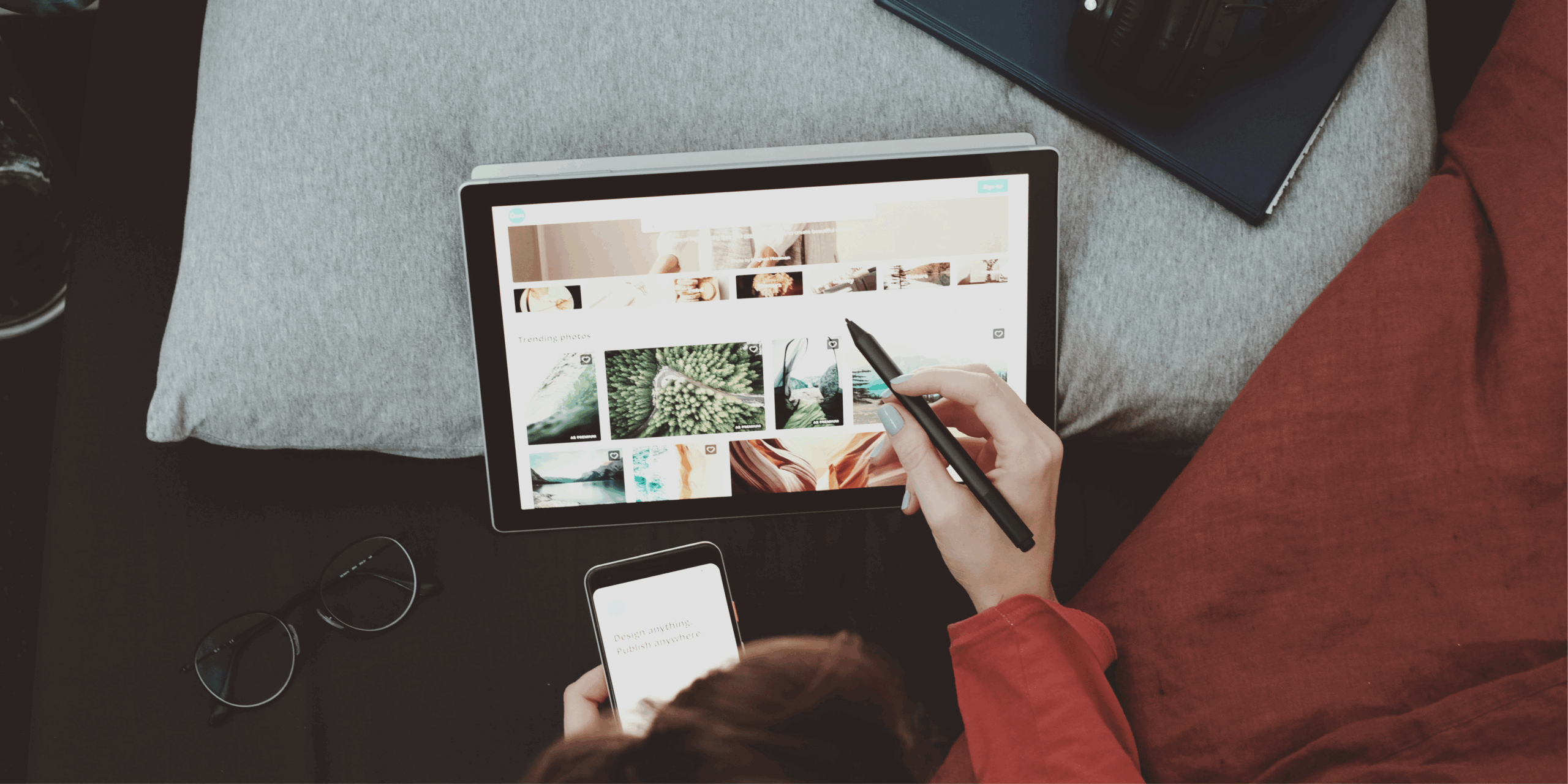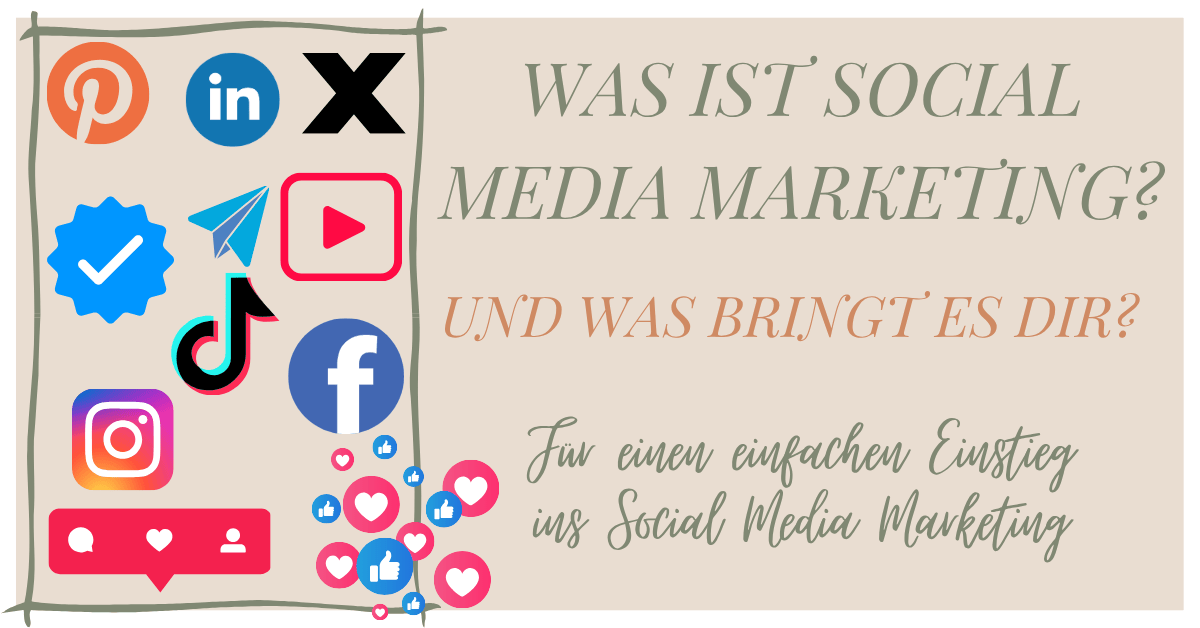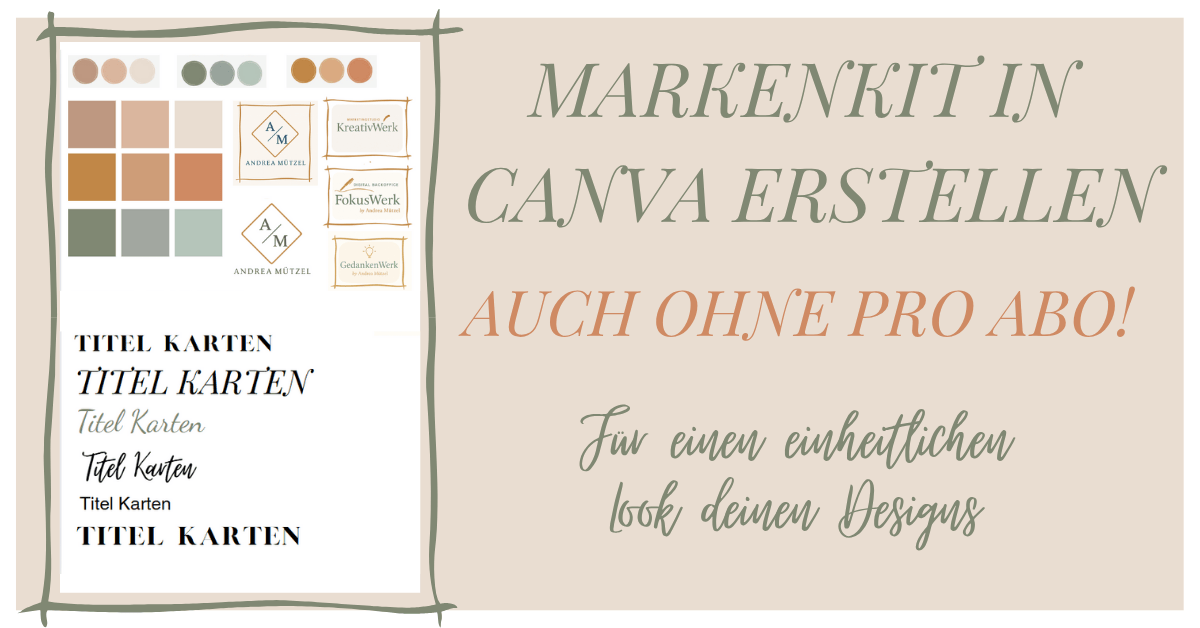Du hast dir Mühe gegeben, deinen Stil zu finden – aber wenn es ans Gestalten geht, fragst du dich: Wie bringe ich meine Farben, Schriften und mein Logo immer wieder stimmig unter? Genau da kommt das Markenkit ins Spiel. Es hilft dir, deine wichtigsten Designelemente an einem Ort zu sammeln – damit du nicht jedes Mal von vorne anfangen musst. In diesem Beitrag nehme ich dich Schritt für Schritt mit und zeige dir, wie du dein Markenkit in Canva anlegst – ganz egal, ob du den kostenlosen Account nutzt oder Canva Pro.
Was ist ein Markenkit in Canva?

Ein Markenkit (engl. Brand Kit) ist wie eine kleine Schaltzentrale für deine Marke – hier sammelst du alle Designelemente, die dich und dein Business visuell ausmachen: deine Farben, Schriftarten, Logos. Wenn du in Canva arbeitest, kannst du diese Gestaltungselemente ganz einfach hinterlegen und immer wieder darauf zugreifen – ohne jedes Mal bei Null anzufangen. Das spart dir nicht nur Zeit, sondern sorgt auch dafür, dass dein Auftritt stimmig und wiedererkennbar bleibt – egal, ob du gerade einen Instagram-Post gestaltest oder ein PDF für deine Kund:innen vorbereitest. Und keine Sorge: Du brauchst kein Designprofi zu sein, um das hinzubekommen.
Diese Elemente gehören ins Markenkit
- Logo(s)
- Primär- und Sekundärfarben
- Schriftarten (Überschrift, Fließtext, Akzent)
- Optional: Bildstil oder Icons
Ein vollständiges Markenkit in Canva enthält die wichtigsten Designbausteine, die deine visuelle Identität ausmachen. Dazu gehört dein Logo – am besten in mehreren Varianten (z. B. farbig, weiß, transparent). Deine Markenfarben bilden die Grundlage für einen stimmigen Look – idealerweise wählst du eine Hauptfarbe und ein oder zwei ergänzende Akzentfarben. Auch die Schriftarten solltest du festlegen: Welche nutzt du für Überschriften, welche für Fließtext oder Zitate? Ergänzen kannst du dein Kit optional noch mit grafischen Elementen wie Icons, Bildstil oder Illustrationen, die deine Markenwelt abrunden. Durch diese feste Gestaltungslinie wirken deine Designs nicht nur einheitlich, sondern auch professionell – ob auf Instagram, in deinem Freebie oder auf deiner Website.
Schon gewusst?
Auch kostenlose Accounts können ein Markenkit in Canva anlegen – mit Einschränkungen Im Free-Account kannst du ein Farbfeld hinterlegen und ein Logo hochladen. Für erweiterte Funktionen wie mehrere Farbpaletten oder eigene Schriftarten brauchst du Canva Pro.
Markenkit mit Canva Pro erstellen
Wenn du einen Pro Account nutzt, kannst du dein Markenkit in Canva in vollem Umfang nutzen – und genau das macht das Arbeiten im Alltag spürbar leichter. Die Möglichkeit, mehrere Farbpaletten, eigene Schriftarten und flexible Logovarianten zu speichern, nimmt dir jede Menge Kleinkram ab. Hier zeige ich dir, wie du dein Branding Schritt für Schritt in Canva Pro anlegst.
So legst du dein Markenkit in Canva Pro an
Wenn du Canva Pro nutzt, kannst du dein Markenkit in vollem Umfang nutzen – und genau das macht das Arbeiten im Alltag spürbar leichter. Die Möglichkeit, mehrere Farbpaletten, eigene Schriftarten und flexible Logovarianten zu speichern, nimmt dir jede Menge Kleinkram ab. Hier zeige ich dir, wie du dein Branding Schritt für Schritt in Canva Pro anlegst.

Schritt für Schritt zu deinem Markenkit in Canva
- Gehe in deinem Canva-Account im Hauptmenü auf „Marken“ oder „Brand Kit“.
- Lade dein Logo hoch – gern auch in mehreren Varianten (z. B. farbig, schwarz-weiß, transparent).
- Lege deine Markenfarben an. Wenn du die HEX-Codes kennst, kannst du sie direkt einfügen.
- Wähle deine Standardschriftarten aus – zum Beispiel eine für Überschriften und eine für den Fließtext.
- Optional: Ergänze dein Markenkit um weitere visuelle Elemente wie Icons, Muster, Style-Guides oder Bildstil-Vorgaben.
So hast du alles Wichtige gesammelt an einem Ort und kannst jederzeit ein neues Design starten, ohne lange suchen zu müssen.
Schon gewusst?
Du kannst sogar mehrere Markenkit in Canva anlegen Wenn du für verschiedene Projekte arbeitest – z. B. deine Selbstständigkeit, einen Verein oder ein Nebenprojekt – kannst du in Canva Pro mehrere Markenpaletten und Brand Kits anlegen. So bleibt alles sauber getrennt, aber genauso schnell griffbereit.
Markenkit ohne Canva Pro-Account erstellen
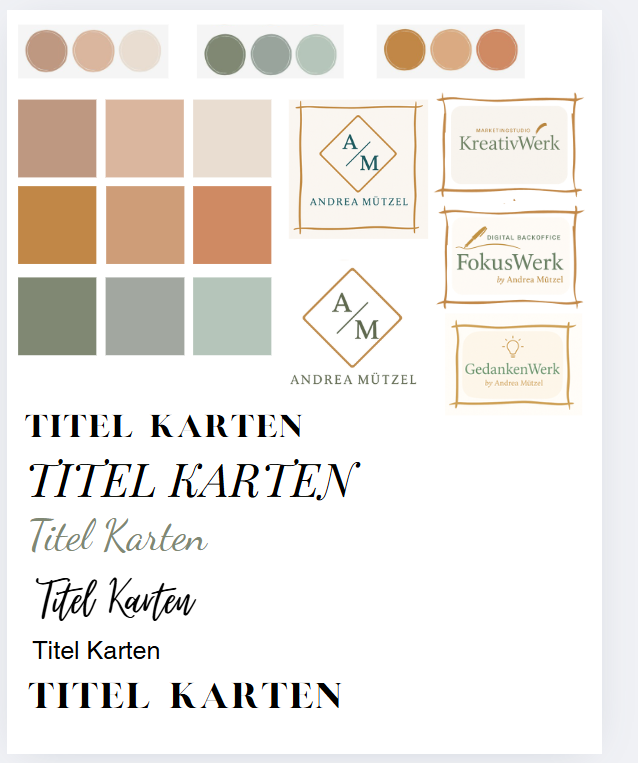
Auch wenn du keinen Pro-Account hast, kannst du dir ein kleines, aber effektives Mini-Markenkit in Canva zusammenstellen – ganz ohne große Umwege. Du brauchst dafür ein bisschen Struktur und eine eigene Vorlage – und schon hast du deine wichtigsten Branding-Elemente immer griffbereit.
So funktioniert’s mit Canva Free
Auch mit Canva Free musst du nicht auf einen einheitlichen Markenauftritt verzichten. Du kannst dir deine wichtigsten Elemente in einem eigenen Design-Dokument speichern und so jederzeit wieder darauf zugreifen. Lade zum Beispiel dein Logo in den Upload-Bereich hoch, lege ein Design-Dokument an und hinterlege dort Farbkästchen mit deinen Markenfarben – gerne mit den entsprechenden HEX-Codes. Füge dann Textboxen hinzu, in denen du deine Wunsch-Schriftarten auswählst und anwendest. So hast du alles an einem Ort und kannst es immer wieder duplizieren, wenn du etwas Neues gestaltest. Gib deiner Datei am besten einen klaren Namen, zum Beispiel „Branding-Vorlage“, damit du sie leicht findest.
Schon gewusst?
So bleibt dein Mini-Markenkit in Canva griffbereit Tipp: Erstelle dir eine leere Vorlage mit Farbfeldern, Schriftbeispielen und Logo-Varianten und speichere sie als Vorlage in deinem Ordner. So kannst du sie jederzeit duplizieren und für neue Designs nutzen – ganz ohne Canva Pro. Es spart dir Zeit und sorgt für einen stimmigen Look, auch wenn du „nur“ den kostenlosen Account nutzt.
So nutzt du dein Markenkit im Alltag
Ein gut gepflegtes Markenkit ist nicht nur ein Design-Extra, sondern wird im Alltag schnell zu deinem besten Helfer. Denn egal ob du eine Instagram-Grafik, einen Flyer oder ein Reel-Vorschaubild gestaltest – mit einem hinterlegten Markenkit arbeitest du nicht nur deutlich schneller, sondern auch einheitlicher. Dein Stil zieht sich durch all deine Inhalte, ohne dass du bei jedem neuen Design überlegen musst, welche Farbe oder Schrift du verwendet hast. Stattdessen klickst du dich einfach durch deine vertrauten Markenbausteine – und dein Auftritt wirkt automatisch professionell.

Deine Markenidentität in jedem Design
- Farben per Klick übernehmen
- Schriftarten automatisch anwenden
- Logo platzieren ohne neu hochladen
Mit einem hinterlegten Markenkit in Canva wird das Gestalten zum Kinderspiel. Du kannst deine Markenfarben mit einem Klick übernehmen – ohne jedes Mal den Farbwähler zu bemühen. Auch deine Schriftarten sind sofort verfügbar und müssen nicht jedes Mal neu ausgewählt werden. Und dein Logo? Das hast du immer griffbereit und kannst es direkt an der passenden Stelle platzieren – ohne es neu hochzuladen. All das sorgt dafür, dass deine Designs nicht nur schneller entstehen, sondern auch durchgehend konsistent aussehen – ganz gleich, wie viele Beiträge, Präsentationen oder PDFs du im Monat erstellst.
Nice-to-know:
Zeitersparnis durch Vorlagen Wenn du dein Markenkit mit festen Vorlagen kombinierst, sparst du im Alltag noch mehr Zeit. Ob Social-Media-Grafiken, Präsentationen oder Freebies: Du musst nicht jedes Mal bei Null anfangen – einfach Vorlage öffnen, Inhalte einfügen, fertig. Das sorgt nicht nur für Effizienz, sondern auch für Wiedererkennbarkeit.
Fazit
Einheitliches Design ohne Aufwand Ein Markenkit in Canva hilft dir, professionell aufzutreten – ganz gleich, ob du einen Pro-Account nutzt oder nicht. Sobald du deine Farben, Schriften und Logos einmal hinterlegt hast, sparst du dir täglich Zeit und schaffst ein konsistentes Erscheinungsbild.
Du brauchst Unterstützung oder individuelle Vorlagen?
Du brauchst Unterstützung beim Einrichten deines Markenauftritts oder willst individuelle Canva-Vorlagen, die zu deinem Branding passen? Schreib mir – ich helfe dir gern weiter. Hier kommst du direkt zum Kontaktformular